今天小编分享一下win10系统出现蓝屏错误代码0x000000EA问题的处理方法,在操作win10电脑的过程中常常不知道怎么去解决win10系统出现蓝屏错误代码0x000000EA的问题,有什么好的方法去处理win10系统出现蓝屏错误代码0x000000EA呢?今天本站小编教您怎么处理此问题,其实只需要①蓝屏之后,在系统盘(通常是C盘)minidump文件夹下找到扩展名为dmp的出错文件。②扩展名为dmp文件需要使用源代码调试windbg软件来查看(微软官网可下载该软件)就可以完美解决了。下面就由小编给你们具体详解win10系统出现蓝屏错误代码0x000000EA的图文步骤:
经查:这个蓝屏错误代码的缘由是:
代码: 0x000000ea原因: 有更多可用的资料。
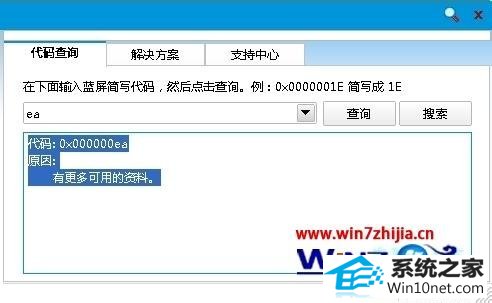
◆错误分析:
此蓝屏停机码通常是由显卡或显卡驱动程序引发的。
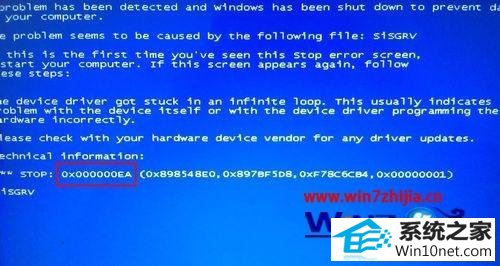
3、遇到蓝屏,长按开机按钮,关闭操作系统。再开机时,按F8键进入选择菜单,进入安全模式,也许会有改善。再重启电脑,继续按F8键,此时可以选择使用【“最后一次正确的配置”启动windows】选项来解决诸如新添加的驱动程序与硬件不相符之类问题的一种方法。

4、解决方案:
先软后硬,到设备官网升级匹配的显卡驱动。
如果不行,则需要更换显卡测试故障是否依然发生。

5、①蓝屏之后,在系统盘(通常是C盘)minidump文件夹下找到扩展名为dmp的出错文件。②扩展名为dmp文件需要使用源代码调试windbg软件来查看(微软官网可下载该软件)
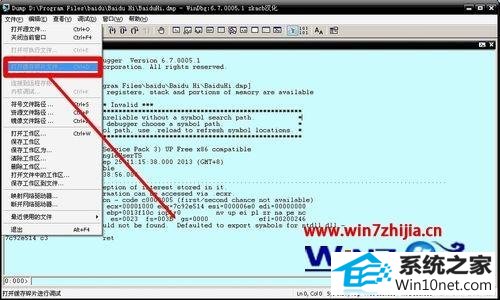
6、
①扩展名为dMp的日志文件为系统文件,如找不到,需要提前修改文件夹选项。
②开始→控制面板→文件夹选项→查看→点选显示所有文件和文件夹→应用。
③去掉隐藏受保护的操作系统文件、隐藏已知文件类型的扩展名前的对勾→确定
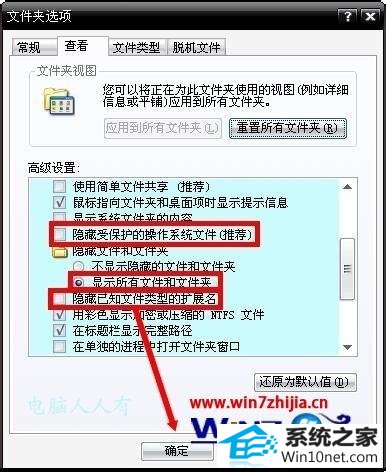
7、除此之外,还可以到微软官网的知识库中查阅相关讯息,加以比对,找到图文步骤。
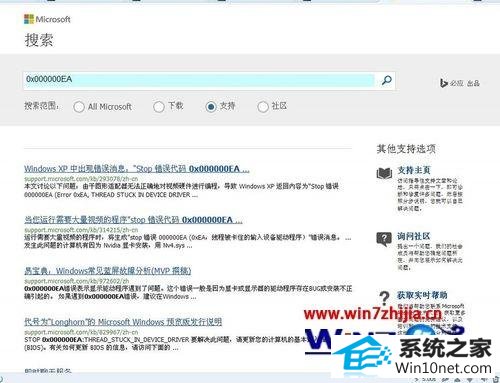
上述给大家介绍的便是win10系统下出现蓝屏错误代码0x000000EA如何解决的详细操作步骤,有遇到一样情况的用户们可以按照上面的方法步骤来解决吧,希望可以帮助到大家。
本站发布的系统与软件仅为个人学习测试使用,不得用于任何商业用途,否则后果自负,请支持购买微软正版软件!
Copyright @ 2022 萝卜家园版权所有